详细的 Camtasia 评论以及您应该考虑的 3 个最佳替代方案
如果您要制作教程或只是想捕获屏幕,则需要屏幕录像机。当您搜索时,您可能会在许多推荐列表中找到Camtasia。 Camtasia 是一款流行的屏幕录像机,提供屏幕录制和视频编辑等功能。如果您想录制屏幕并了解有关 Camtasia 的更多信息,例如其功能、定价和教程,那么您来对地方了。这篇文章将为您详细介绍 Camtasia 评论 以及三个不错的选择。阅读后,您可以决定选择哪一款来满足您的录音需求。

第 1 部分. 什么是 Camtasia
Camtasia 是一款功能强大且易于使用的屏幕录像机和编辑器,可在 Windows 和 Mac 上使用。它可以捕获计算机上的屏幕、网络摄像头、麦克风、光标和音频。除此之外,它还提供各种编辑工具,使它们看起来很专业。它适合那些需要制作教程、演示文稿、YouTube 视频等的人。由于它的界面非常清晰,并且在软件中提供了教程,因此对于初学者来说也是一个不错的选择。
屏幕录像
它记录您的屏幕、摄像头、麦克风和系统的声音。在设置中,您可以自定义捕获区域/大小以及要使用的麦克风和摄像头。由于它们都是单独录制的,因此您可以选择一项一项或全部一起编辑。
视频编辑
它允许您通过剪切、修剪、裁剪、旋转等方式调整录制视频。此外,它还提供了出色的模板,例如应用程序演示垂直、浮动屏幕以及适用于 Windows、Mac、平板电脑和手机显示的各种背景。您可以找到一个大型媒体库,其中包含视频和音频剪辑、图像、过渡、效果、动画和文本运动选项。
光标效果
您可以在光标上添加各种效果,例如更改其颜色、添加阴影、突出显示、放大光标或创建光标路径。此外,您还可以通过左键或右键单击创建不同的效果,例如环、波纹、范围、扭曲等。
Camtasia 修订版
Camtasia 每年都会更新。在2023年的新版本中,Camtasia有一个名为Camtasia Rev的新功能,该功能在您完成录制后立即打开,可以大大简化您的视频制作工作流程。从那里,您可以快速选择尺寸、布局、滤镜、效果等。
卡姆塔西亚定价
| 3 天试用 | 个人订阅(按年计费) | 永久许可证(一次性计费) | Camtasia + Audiate(按年计费) |
| 自由 | $ 179.88 | $ 299.99 | $ 329.87 |
Camtasia教程
本部分提供使用 Camtasia 的简单步骤。通过以下步骤,您将了解如何录制屏幕/音频和 编辑录音 与卡姆塔西亚。
步骤1。 打开软件后,您将在界面上看到四个选项。要录制屏幕,请单击第四个, 新录音.
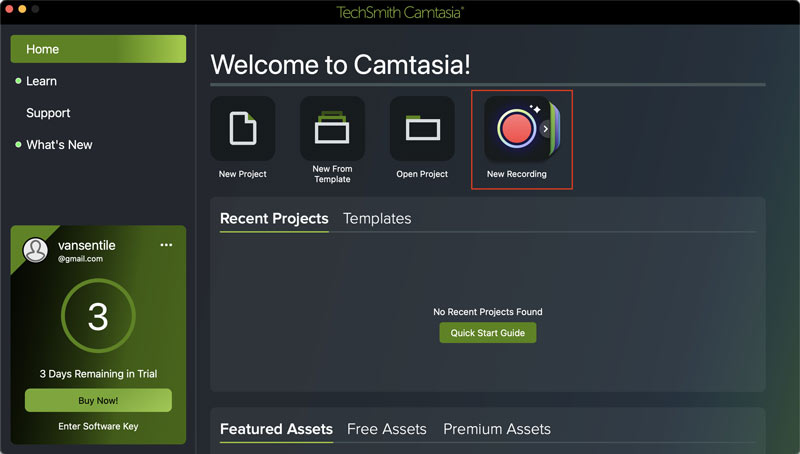
第2步。 您会看到四个小窗户。他们正在录制您的屏幕、摄像头、麦克风和系统音频。如果需要,进行调整。然后点击右侧红色大按钮rec即可开始录音。
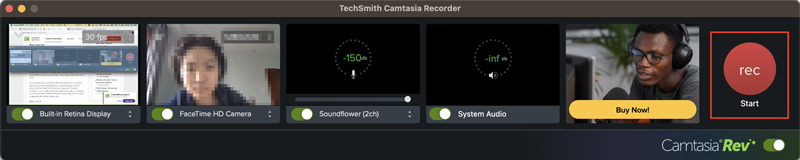
第三步 完成录制后,您将看到 Camtasia Rev 窗口。选择首选的尺寸、布局等。如果您对此感到满意,请点击 出口 或点击 在 Camtasia 中编辑 来进行进一步的调整。
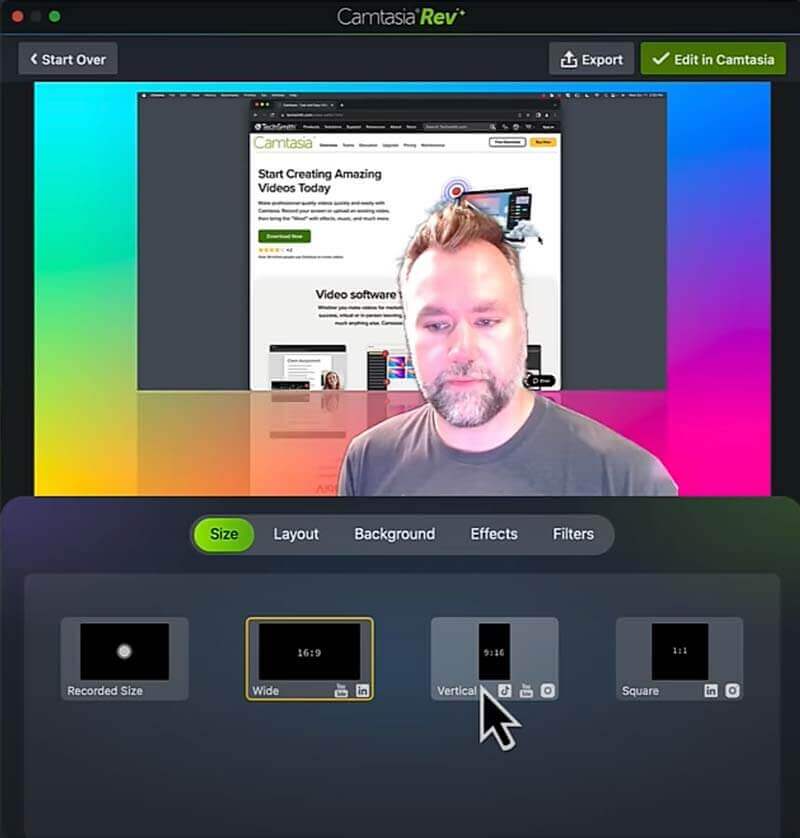
第四步。 您可以向视频添加更多内容,例如注释、转场和效果。最后,点击 出口.
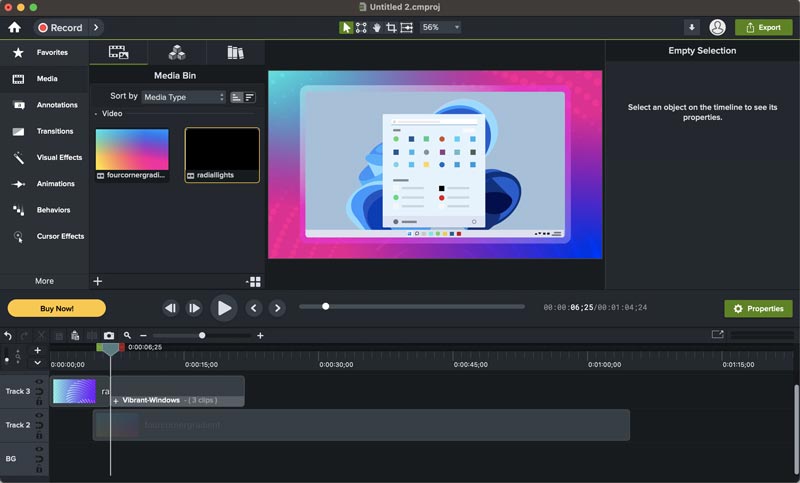
Camtasia 是一款方便的屏幕录像机,具有强大的编辑功能。它以高分辨率捕获屏幕并提供各种媒体元素,使您的录音更加专业。
但是,它只能处理视频,无法捕获屏幕截图。免费试用中的所有功能仅限 3 天,而且订阅有点贵。您可能希望找到一种更实惠且具有更广泛的屏幕截图功能的解决方案。幸运的是,我们提供了三种 Camtasia 替代方案供您选择。
第 2 部分:Camtasia 的 3 个最佳替代品
1. Vidmore屏幕录像机
Vidmore屏幕录像 是 Camtasia 的最佳替代品。您可以使用它来截取屏幕截图。与 Camtasia 一样,它可以捕获计算机上的视频、音频、窗口和网络摄像头。此外,它使您能够在录制时绘制和添加形状和文本,如果您想突出显示录制中的重要内容,这将非常有帮助。所有这些使其成为视频博主、游戏玩家、教育工作者等的热门选择。

- 在 Windows 11、10、8、7 和 Mac OS X 10.12 或更高版本上捕获带有音频和视频的屏幕和网络摄像头。
- 选择屏幕上的任何区域或窗口进行录制。
- 轻松进行屏幕截图。
- 在录制时或在屏幕截图上添加文本、形状、箭头和鼠标效果。
- 以 4K 超高清、1080 高清和 720 高清录制屏幕,不会造成质量损失。
- 修剪录音以删除不需要的部分。

2. Vidmore 免费屏幕录像机在线
Vidmore 免费在线屏幕录像机 是一个免费的在线屏幕录像机。它与 Windows 10/8/7、Mac OS X 10.10 及更高版本兼容。您可以使用它来录制全屏、应用程序窗口或网络浏览器。但它不能截图。
要使用免费在线屏幕录像机,您无需下载任何软件。只需安装一个小型且安全的启动器即可轻松捕获屏幕。您可以以 MOV、M4V、MP4 和 GIF 等格式录制屏幕。它适合那些想要简单的屏幕录制并且不需要高级编辑功能的人。

3.斯纳吉特
Snagit 也可以进行简单的屏幕录制。但它只有有限的编辑工具。它也是截屏和编辑图像的绝佳工具。使用 Snagit,您可以录制屏幕并截取屏幕截图,包括窗口、屏幕的任何区域,甚至 滚动截图。您可以通过添加文本、标注和形状来编辑图像。还有一些更高级的功能,例如模糊或更改图像中的文本。它最适合需要简单屏幕录制和更多图像编辑功能的人。
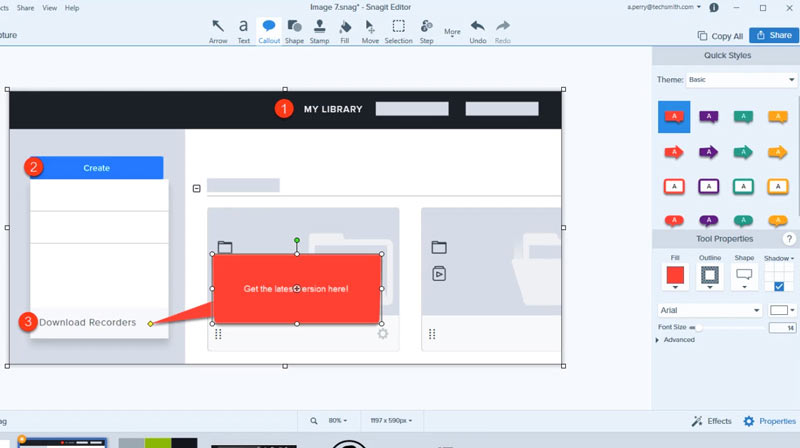
综上所述,三种方案适合不同的需求。如果您想要一个更全面的工具来制作屏幕录制和屏幕截图,请选择 Vidmore Screen Recorder。如果您只想要一个简单的屏幕录制工具而不需要下载软件,请使用 Vidmore 免费屏幕录像机在线。对于那些需要截图和处理图像的人来说,Snagit 是您的最佳选择。
第 3 部分. Camtasia 常见问题解答
Camtasia适合初学者吗?
是的。它具有清晰的操作界面,并在软件中为初学者提供了Camtasia教程视频。
Camtasia有哪些优点和缺点?
优点:它以高分辨率捕获屏幕,并提供强大的视频编辑功能和大型媒体库。
缺点:它无法捕获屏幕截图或处理图像,并且在录制时无法绘制或添加图像或形状。此外,还有3天的免费试用期。
可以用Camtasia编辑视频吗?
是的,您可以在 Camtasia 中编辑视频,例如剪切、修剪、旋转、添加效果、转场、动画等。
结论
帖子给你详细介绍了 卡姆塔西亚评论,包括其功能、定价、教程及其三个出色的替代方案。阅读完文章后,我们希望我们的分享可以帮助您决定最适合您的屏幕录制和编辑需求的工具。


